Inhaltsverzeichnis
Ist die Eine SanDisk Extreme Pro Wiederherstellung möglich❓
Wie viel wissen Sie über SanDisk Extreme Pro? Es handelt sich um eine Serie, die verschiedenen Speichergeräte wie USB-Laufwerke, SSDs und Speicherkarten umfasst. Lesen Sie weiter, um sich über die Möglichkeit der Datenwiederherstellung vom SanDisk Extreme Pro-Speichergerät zu erfahren.
✅USB-Laufwerk: Viele Probleme können zu Datenverlust auf einem USB-Laufwerk führen, insbesondere wenn Sie den USB-Stick falsch auswerfen oder den USB-Stick nie von Ihrem Computer entfernen. Eine Datenwiederherstellung ist möglich, Wenn Ihr USB-Laufwerk nicht physisch beschädigt ist, können Sie den USB-Stick wiederherstellen. Das ist sehr einfach.
✅Speicherkarte: Wenn SanDisk Extreme Pro-Speicherkarten beschädigt oder anderweitig physisch beschädigt werden, können Sie Ihre darauf gespeicherten Daten verlieren. Professionelle Datenrettungssoftware kann die meisten Datenverlustfällen lösen, sogar die formatierte SD-Karte wiederherstellen.
✅SSD: Immer mehr Benutzer verwenden SSDs als Startlaufwerke. Sie sollten jedoch wissen, die Wiederherstellung von der SanDisk Extreme Pro SSD ist etwas schwieriger, wenn Sie TRIM aktiviert haben.
In diesem Artikel stellen wir drei Methoden vor. Sie können sie alle lesen und dann auswählen, was Ihrer Meinung nach die beste ist.

Methode 1. Gelöschte Dateien von SanDisk Extreme Pro mit einer Software wiederherstellen
Eine professionelle und leistungsstarke Datenrettungssoftware kann die Wiederherstellung viel vereinfachen, wenn Sie gelöschte Dateien von SanDisk Extreme Pro wiederherstellen wollen. Diese Software sollte die meisten Speichergeräte unterstützen. EaseUS Data Recovery Wizard Pro ist ein leistungsstarkes aber einfach zu bedienendes Tool zur Datenrettung. Sie können die Testversion ganz einfach herunterladen, indem Sie auf die folgende Schaltfläche klicken, und Sie werden kein Geld ausgeben, es sei denn, Sie entscheiden sich für ein Upgrade auf die Pro-Version.
Dieses Tool ist einfach zu bedienen und verfügt über viele praktische Funktionen. Am wichtigsten ist, dass Sie mit diesem Wiederherstellungstool mehrere Datenverlustprobleme beheben können:
- USB-Laufwerk, interne und externe Festplatte, SD-Karte wiederherstellen.
- RAW-Laufwerk und formatierte Partition wiederherstellen. Sie können auch Daten von beschädigten Speichergeräten wiederherstellen.
- Daten wiederherstellen, wenn Ihre externe Festplatte nicht erkannt oder angezeigt wird .
- Gelöschte MP4- , JPEG-, DOC- und andere häufig verwendete Dateien von SanDisk Extreme Pro-Speichergeräten wiederherstellen.
Jetzt können Sie mit dem Datenwiederherstellungstool EaseUS Daten von Ihren SanDisk-Geräten wiederherstellen, und es unterstützt SSD-Datenrettung:
Schritt 1. Wählen Sie einen Standort aus und beginnen Sie mit dem Scannen
Starten Sie den EaseUS Data Recovery Wizard und bewegen Sie den Mauszeiger auf die Partition/das Laufwerk, auf der/dem die gelöschten Dateien gespeichert wurden. Klicken Sie auf „Scannen“, um verlorene Dateien zu finden.

Schritt 2. Wählen Sie die Dateien aus, die Sie wiederherstellen möchten
Wenn der Scanvorgang abgeschlossen ist, wählen Sie die gelöschten Dateien aus, die Sie wiederherstellen möchten. Sie können auf den Filter klicken, um nur die gewünschten Dateitypen anzuzeigen. Wenn Sie sich an den Dateinamen erinnern, können Sie auch im Feld „Dateien oder Ordner suchen“ suchen und so die Zieldatei am schnellsten finden.

Schritt 3. Vorschau und Wiederherstellung gelöschter Dateien
Vorschau der wiederherstellbaren Dateien. Wählen Sie dann die Dateien aus, die Sie wiederherstellen möchten, und klicken Sie auf „Wiederherstellen“, um die Dateien an einem neuen Speicherort zu speichern, anstatt auf der Festplatte, auf der die Daten zuvor verloren gingen.
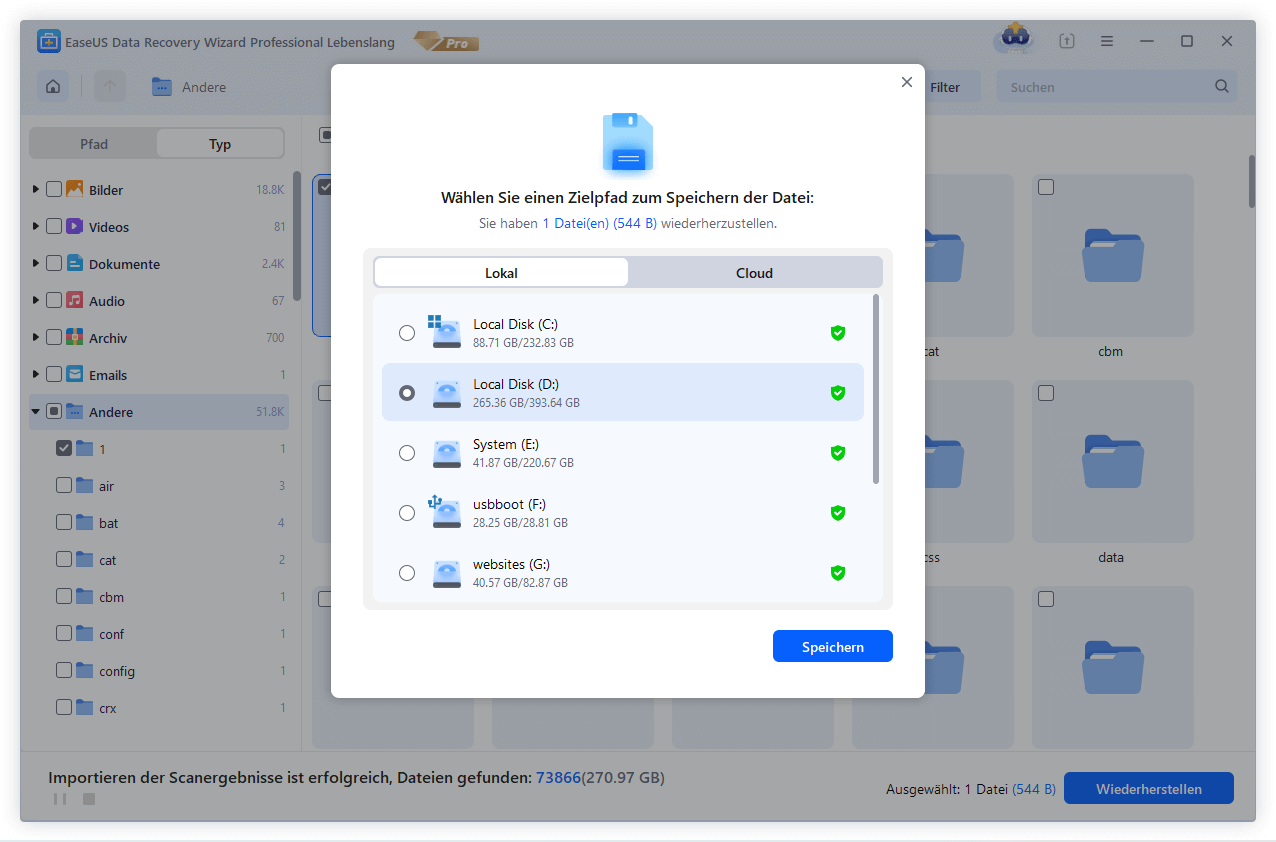
Nach der Datenwiederherstellung können Sie dieses wunderbare Tool in den sozialen Medien empfehlen, um mehr SanDisk Extreme Pro-Benutzern zu helfen!
Methode 2. SanDisk RescuePRO zur Datenrettung ausführen
SanDisk RescuePRO wurde speziell für SanDisk-Speichergeräte entwickelt. Diese praktische SanDisk-Wiederherstellungssoftware unterstützt eine Vielzahl von Dateitypen, wie zum Beispiel Fotos, Videos, Dokumente und Musikdateien. Im Vergleich zur Datenwiederherstellungssoftware EaseUS unterstützt dieses Tool keine Dateivorschau und die kostenlose Version unterstützt einige RAW-Bilder nicht.
Lassen Sie uns trotzdem herausfinden, wie Sie mit diesem Programm Ihre auf SanDisk Extreme Pro verlorenen Daten wiederherstellen können:
Schritt 1. Laden Sie SanDisk RescuePRO von der offiziellen Website herunter und installieren Sie es. Und bereiten Sie Ihr SanDisk Extreme Pro-Speichergerät vor.

Schritt 2. Klicken Sie nach dem Starten der Software auf „Alle Dateien wiederherstellen“.

Schritt 3. Wählen Sie Ihr SanDisk-Speichergerät aus und klicken Sie auf „Start“.
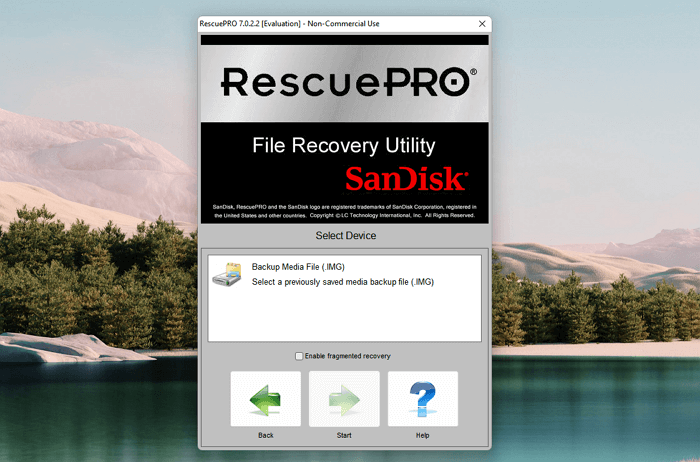
Schritt 4. Diese Software beginnt mit dem Scannen und Sie können „Ordner ausgeben“ wählen, um die wiederhergestellten Dateien zu überprüfen. (Alle Dateien werden nach dem Scannen automatisch in diesem Ordner gespeichert.)

Wenn die Datenwiederherstellung dieser Software fehlschlägt, können Sie zu Methode 1 zurückkehren oder mit dem nächsten Fix fortfahren.
Methode 3. SanDisk Extreme Pro-Geräten mithilfe von Datenrettungsdienste wiederherstellen
Wenn Ihre auf dem SanDisk Extreme Pro-Laufwerk gespeicherten Daten sehr wichtig sind, wird empfohlen, die Handhabung des Geräts einem professionellen Datenrettungsteam zu überlassen. Wenn Sie sich beispielsweise in Amerika befinden, wenden Sie sich an die Datenwiederherstellungsdienste.
Wenn Sie die Grundsituationen und den Wiederherstellungspreis im Voraus erfahren möchten, wenden Sie sich besser an die Datenrettungsdienste von EaseUS. Kompetente Ingenieure analysieren das Problem und beantworten alle Ihre Fragen online.
EaseUS HDD-Reparaturdienste
Klicken Sie hier, um unsere Experten für eine kostenlose Bewertung zu kontaktieren
Wenden Sie sich an die Datenrettungsexperten von EaseUS, um einen individuellen manuellen Wiederherstellungsservice zu erhalten. Nach einer KOSTENLOSEN Diagnose können wir folgende Leistungen anbieten
- Beschädigte RAID-Strukturen, nicht bootfähige Windows-Betriebssysteme und beschädigte virtuelle Festplattendateien reparieren.
- Verlorene Partitionen und neu partitionierter Laufwerke wiederherstellen/reparieren.
- Formatierte Festplatte wiederherstellen und RAW-Laufwerk (mit Bitlocker verschlüsseltes Laufwerk) reparieren.
- Festplatten reparieren, die zu GPT-geschützten Partitionen werden
Wie kann man den möglichen Datenverlust auf SanDisk Extreme Pro-Speichergeräten vermeiden
In den meisten Situationen ist die Datenwiederherstellung nicht kostenlos, insbesondere wenn Sie Daten von einem Gerät mit großem Speicherplatz wiederherstellen müssen. Daher müssen Sie lernen, wie Sie Datenverluste auf Ihrem SanDisk Extreme Pro-Speichergerät vermeiden können:
- ❌Vermeiden Sie körperliche Schäden. Wenn Sie die SanDisk Extreme Pro Portable SSD oder andere tragbare Geräte verwenden, seien Sie beim Tragen vorsichtig.
- 🗂️Erstellen Sie häufig Backups. Es wird empfohlen, Ihr Gerät jede Woche in der Cloud zu sichern. Die Cloud-Plattform kann sicherstellen, dass Ihre Daten keinen weiteren Verlust erleiden.
- ✅Verwenden Sie sichere Lesegeräte. Wenn Sie eine SanDisk Extreme Pro-Speicherkarte verwenden, wählen Sie einen zuverlässigen Kartenleser, um auf Ihre Speicherkarte zuzugreifen.
- 🦠Scannen Sie den Virus regelmäßig. Malware und Viren können leicht in Ihren Computer eindringen, insbesondere wenn Sie das Gerät zum Übertragen von Daten von verschiedenen Computern verwenden.
Auf jeden Fall ist es auch wichtig, eine sichere Datenwiederherstellungssoftware zu verwenden. Einige Wiederherstellungstools können zu Dateibeschädigungen oder weiteren Datenverlusten führen. Die Entscheidung für EaseUS Data Recovery Wizard Pro ist keine schlechte Wahl, und Sie können es noch heute herunterladen, um zu sehen, wie leistungsstark es ist.
Häufig gestellte Fragen zur SanDisk Extreme Pro Drive-Datenwiederherstellung
Dieser letzte Teil wird Ihnen helfen, mehr über die SanDisk Extreme Pro-Wiederherstellung zu erfahren:
1. Verfügt SanDisk über eine Wiederherstellungssoftware?
SanDisk RescuePRO wurde speziell für die Wiederherstellung verlorener oder versehentlich gelöschter Dateien von SanDisk-Speichergeräten wie Speicherkarten, USB-Laufwerken und SSDs entwickelt.
2. Was ist die Alternative zu SanDisk RescuePRO?
Eine Alternative zu SanDisk RescuePRO ist eine Software namens „EaseUS Data Recovery Wizard“. Es handelt sich um ein beliebtes Datenwiederherstellungsprogramm, das von EaseUS entwickelt wurde. Es wurde entwickelt, um gelöschte Dateien von verschiedenen Speichergeräten, einschließlich SanDisk-Speichergeräten, wiederherzustellen.
3. Wie kann ich Daten von meiner SanDisk SD-Karte wiederherstellen?
Sie können die SanDisk SD-Karte mit dem EaseUS Data Recovery Wizard wiederherstellen. Vor der Datenwiederherstellung sollten Sie die Verwendung der SD-Karte einstellen, falls Daten überschrieben werden. Nachdem Sie die SD-Karte mit dem EaseUS-Wiederherstellungstool gescannt haben, können Sie verlorene Dateien leicht finden.
War diese Seite hilfreich?
-
Technik-Freund und App-Fan. Mako schreibe seit März 2016 für die Leser von EaseUS. Er begeistert über Datenrettung, Festplattenverwaltung, Datensicherung, Datenspeicher-Optimierung. Er interssiert sich auch für Windows und andere Geräte. …

20+
Jahre Erfahrung

160+
Länder und Regionen

72 Millionen+
Downloads

4.7 +
Trustpilot Bewertung
TOP 2 in Recovery-Tools
"Easeus Data Recovery Wizard kann die letzte Möglichkeit sein, gelöschte Daten wiederherzustellen und ist dabei sogar kostenlos."

EaseUS Data Recovery Wizard
Leistungsstarke Datenrettungssoftware zur Wiederherstellung von Dateien in fast allen Datenverlustszenarien unter Windows und Mac.
100% Sauber
Top 10 Artikel
-
 Gelöschte Dateien wiederherstellen
Gelöschte Dateien wiederherstellen
-
 USB-Stick wiederherstellen
USB-Stick wiederherstellen
-
 SD-Karte reparieren
SD-Karte reparieren
-
 Papierkorb wiederherstellen
Papierkorb wiederherstellen
-
 Festplatte wiederherstellen
Festplatte wiederherstellen
-
 USB wird nicht erkannt
USB wird nicht erkannt
-
 RAW in NTFS umwandeln
RAW in NTFS umwandeln
-
 Gelöschte Fotos wiederherstellen
Gelöschte Fotos wiederherstellen
-
 Word-Dokument wiederherstellen
Word-Dokument wiederherstellen
-
 Excel-Dokument wiederherstellen
Excel-Dokument wiederherstellen
 February 08,2025
February 08,2025



